◆そこで、写真をリサイズして、送受信をし易くしてやらなければなりません。
カメラで撮影した直後の写真(左)は、サイズが約2.42MB の大きさがあり、ネット上で見る写真の20倍の大きさです。
ネット上で見る場合は、100KB の大きさで充分なので、写真をリサイズします。

リサイズする理由は、リサイズ前の写真1枚を送る間に、リサイズ後の写真は20枚送ることが出来るので、写真を送る側と、受け取る側の双方にとって、時間と費用のメリットがあるからです。
◆◆リサイズの方法は、
①カメラに付属しているソフトを使用する方法
②リサイズのフリーソフトを使用する方法
等々、いろいろありますので、使いやすい方法で、各自、リサイズしてください。
■ここでは、②のフリーソフトを使ったリサイズ方法をご紹介します。
| 手順(2) 下図の縮小専用① をダブルクリックする。 |
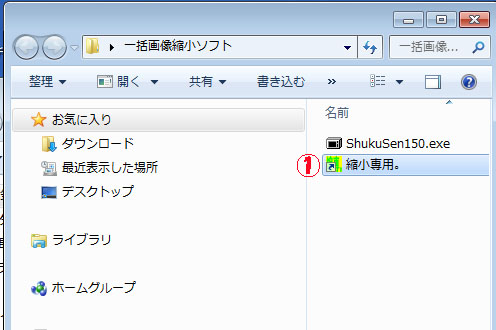 |
| 手順(3)下図の縮小サイズ①を選択する。 手順(4)マウスで複数個の写真を選択した②状態まま、マウスの左をクリックして、③の箇所へマウスを移動させて、マウスを離す(ドラックアンドペースト)。 手順(5)リサイズ出来た写真は、「Resize」フォルダ④の中に出来上がります。 手順(6)「Resize」フォルダを開いて、リサイズされた写真をメールで送ると作業は終わります。 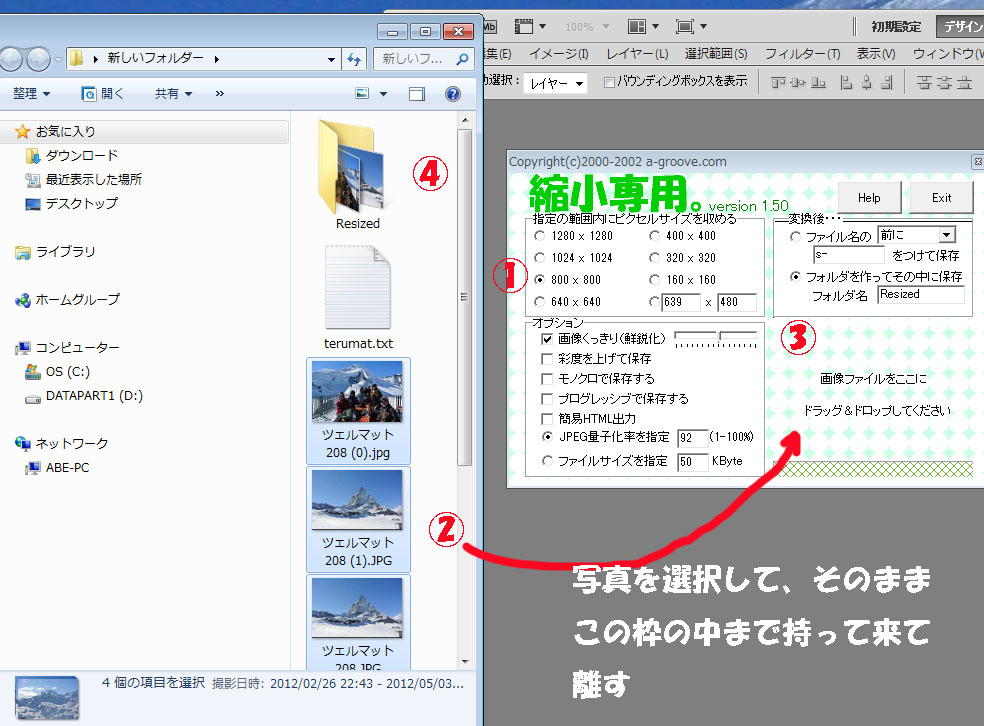 |